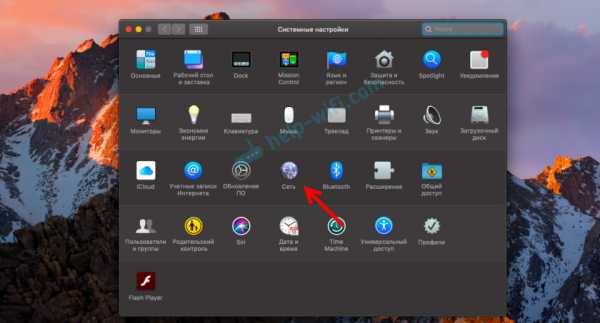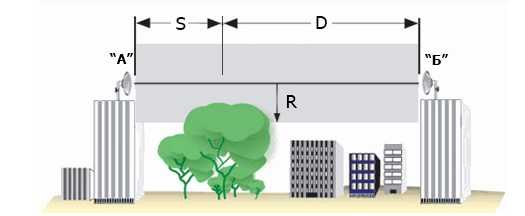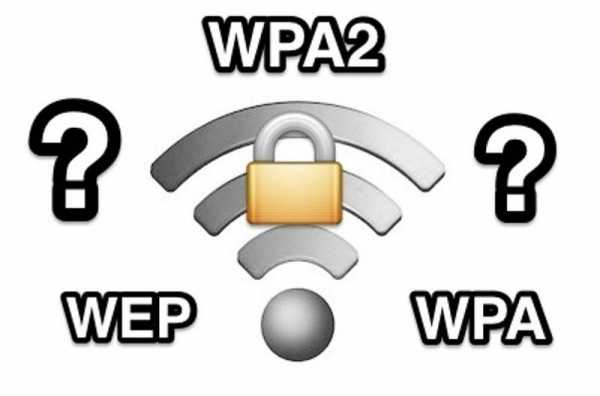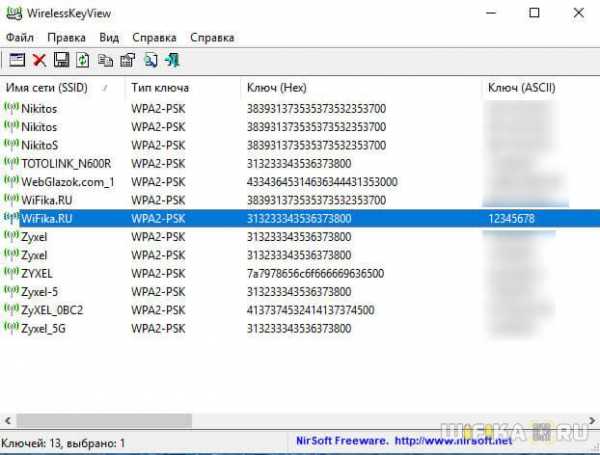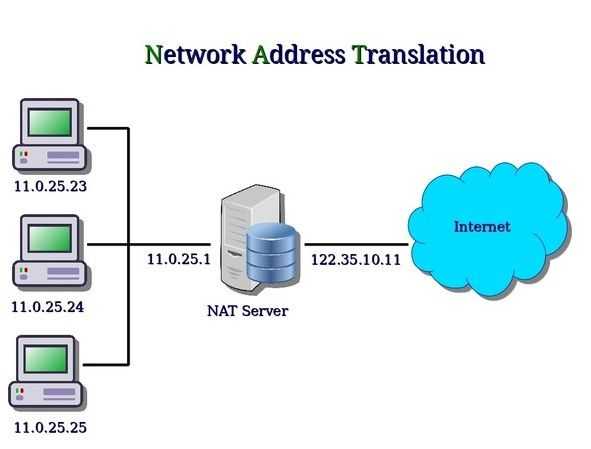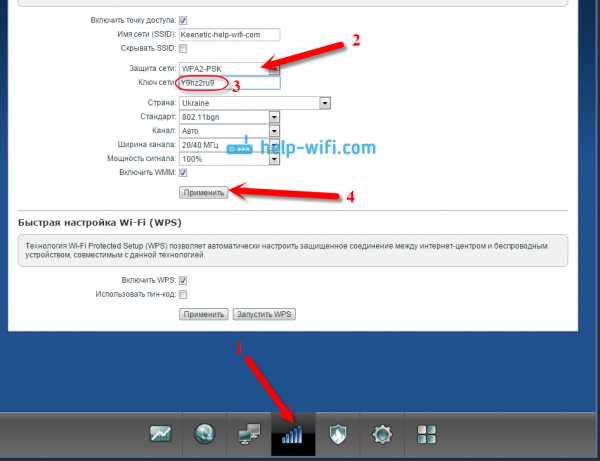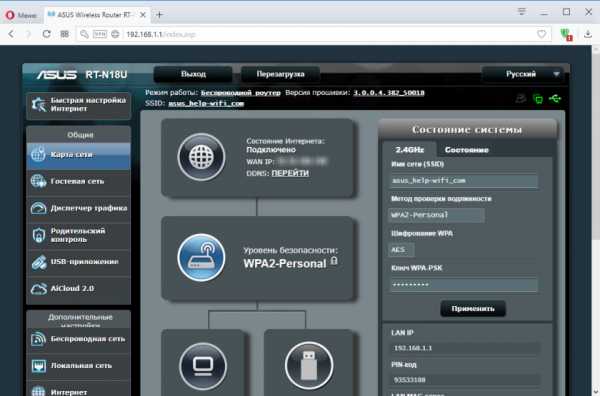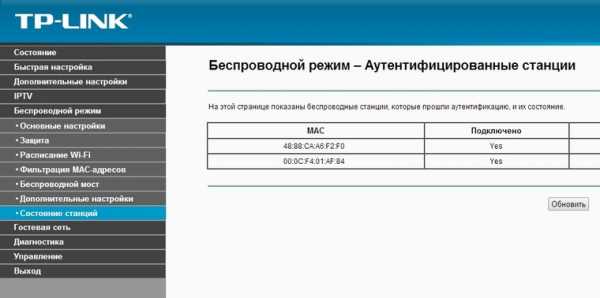Мы принимаем к оплате:
«Подарочный сертификат» от нашего Учебного Центра – это лучший подарок для тех, кто Вам дорог! Оплате обучение и подарите Вашим родным и близким обучение по любому из курсов!!!
«Сертификат на повторное обучение» дает возможность повторно пройти обучение в нашем Учебном Центре со скидкой 1000 рублей!
А также:
Как подключить компьютер к телевизору через wifi samsung smart tv
Как подключить Samsung Smart TV к компьютеру
Если вы не знаете как подключить Samsung Smart TV к компьютеру для просмотра мультимедиа контента с компьютера на телевизоре, то эта статья написана для Вас. Мы с Вами живем в век информационных технологий и сегодня у нас есть возможность создать мультимедийную домашнюю сеть и открыть доступ телевизору к другим устройствам ( компьютер, телефон, планшет) и к хранящимся на них фильмам, фотографиям и музыкальным записям.
Вы наверное согласитесь со мной, что иметь домашнюю сеть очень удобно, так как Вам больше не нужно скидывать с устройства хранящийся там видео файл на флеш-носитель или DVD-диск, чтобы посмотреть его на телевизоре. Существует несколько способов чтобы объединить телевизор Smart TV и компьютер в домашнюю сеть, но в этой статье я расскажу о двух из них. Сегодня настроить и соединить дома в общую сеть Smart TV с компьютером благодаря разработчикам компании Samsung легко и удобно и вы в этом убедитесь, если дочитаете статью до конца.
Способы подключения телевизора Samsung Smart TV и компьютера.
- Компьютер (PC) — Телевизор (Smart TV) — Чтобы соединить эти устройства между собой, нужен сетевой кабель (LAN) опрессованный по перекрестной (Cross-Over) схеме.
- Компьютер (PC) — Маршрутизатор (Router) — Телевизор (Smart TV) — Чтобы соединить эти устройства в сеть, нужно использовать сетевой кабель (LAN) опрессованный прямым способом.
По приведенной ссылке, найдете схему и сам процесс опрессовки кабеля LAN без специального инструмента.
В данной статье мы с Вами рассмотрим два способа создания домашней сети для просмотра мультимедиа контента с компьютера на телевизоре. Оба способа подключения мы будем выполнять с помощью программ «Samsung AllShare» и «Samsung PC Share Manager». Перед тем как перейти к настройкам, я коротко дам определения каждой программе и их возможностям.
Samsung AllShare — создана для обмена мультимедийным содержимым и воспроизведения его на устройствах (мобильных телефонах, цифровых камерах, видеокамерах, телевизорах, компьютерах ), которые поддерживают технологию DLNA. Создает некую платформу для воспроизведения, сохранения, поиска общего мультимедийного контента (содержимого) на компьютере и/или другом устройстве.
DLNA (Digital Living Network Alliance) — способ обмена мультимедийным контентом между бытовыми и/или мобильными устройствами через общераспространенные стандартные сети (HTTP, UPnP, Wi-Fi и так далее).
Samsung PC Share Manager — цифровой медиасервер, который создан разработчиками компании для объединения в сеть телевизора Samsung Smart TV с внешним устройством (ПК, ноутбук, нетбук). Программа дает возможность просматривать видео, фото и слушать музыку с внешнего устройства на телевизоре Smart, через сетевое подключение (LAN, Wi-Fi) и открытый стандарт DLNA.
Настройка Samsung AllShare.
Для связи необходимо использовать маршрутизатор (как настроить Wi-Fi маршрутизатор я писал здесь) и сетевой кабель (LAN) опрессованный прямым способом или применить беспроводное соединение, если в подключаемые устройства встроены модули (адаптеры) Wi-Fi. Напомню, что если вы не знаете как опрессовать сетевой кабель, то ссылка на поясняющий материал находится выше.
Следует сказать, что если вы все сделали по инструкции, а телевизор медиа-сервер не видит, то проверьте не фильтрует ли приложение фаервол. Для примера, мы создавали правило в ESET для «Samsung AllShare». Итак, скачивайте программу с официального сайта или по прямой ссылке и устанавливайте на компьютер.
На официальном сайте найти эту программу сложно, потому что ссылка на нее постоянно меняется. Чтобы облегчить процесс поиска и закачки, я даю вам прямую ссылку на Samsung AllShare.
После того как вы установили и запустили приложение, программа предложит по шагам настроить соединение с другим устройством.
Шаг № 1. Проверка состояния общего сервера для папки «Мой компьютер».
Шаг № 2. Включение устройства для подключения к папке «Мой компьютер».
Шаг № 3. Настройка сети для подключения устройства. Чтобы создать подключение, устройство (компьютер, телевизор, мобильный телефон…) должны использовать одну общую сеть.
Шаг № 4. Выбор устройства, к которому необходимо подключиться. Если устройство не обнаружено как показано на изображении выше, первым делом проверьте не блокирует ли программу фаервол (Firewall). Чтобы проверить блокирует он приложение или нет отключите его на время полностью.
Если сетевой экран (Firewall) блокировал приложение, то в настройках необходимо создать правила, которые определяют работу фаервола с сетевыми подключениями.
Если вы все сделали правильно — вы увидите обнаруженные программой устройства, которые находятся в общей сети. В моем случае обнаружен телевизор, который отображен на изображении ниже.
Жмите кнопку подключиться.
Шаг № 5. Настройка подключения для выбранного устройства завершена.
Осталось проверить и настроить приложение под себя. Необходимо создать и указать общую паку в которой будет хранится нужное содержимое и задать папку в которой автоматически будут сохранятся файлы при копировании.
Проверьте настройки прав общего доступа к папке и задайте права для ее использования для каждого подключенного устройства. В моем случае к общей сети подключен один телевизор.
Осталось только закинуть файл в созданную Вами папку, в моем случае это папка Shared folder AllShare, которую я создал. Выделить в папке видео файл, выбрать устройство на котором необходимо воспроизвести и наслаждаться просмотром.
Трансляция фильма с компьютера на телевизор через сервер AllShare началась. Как видите ничего сложного в настройке приложения нет. Кстати, если подключения не будет, то обязательно проверьте в меню телевизора «Сеть» в пункте «Настройки AllShare» должно стоять «Разрешить» обмениваться мультимедийными данными с подключаемым устройством (компьютер, кпк, смартфон…). То бишь вы должны разрешить подключаемому устройству обмениваться содержимым с телевизором Samsung Smart TV.
Программа AllShare (теперь уже Samsung Link) по заявлению разработчиков работает не со всеми хостами и похоже данный глюк они исправлять не собираются. Поэтому вы можете воспользоваться программой описанной ниже (Samsung PC Share Manager) или установить на компьютер домашний медиа-сервер DLNA.
Настройка Samsung PC Share Manager.
Обычно через эту программу создают прямую сеть, то есть соединяют Smart TV и PC через Ethernet порт (без участия маршрутизатора). Для связи необходимо использовать сетевой кабель (LAN) опрессованный перекрестным способом. Можно также создать соединение через Wi-Fi, если в подключаемые устройства встроены Wi-Fi адаптеры. Если подключение будете выполнять через маршрутизатор и одно из устройств будет соединено сетевым кабелем, то опрессовывать RJ-45 (коннектор) нужно прямым способом. Итак, скачивайте приложение по прямой ссылке и устанавливайте на компьютер.
К сожалению скачать приложение с официального сайта проблематично, с чем это связано не знаю, но чтоб с экономить Ваше время и нервы я даю вам прямую ссылку на Samsung PC Share Manager.
После включите телевизор и компьютер и соедините их между собой сетевым кабелем опрессованным перекрестным способом. Напомню, что если вы не знаете как обжать сетевой кабель, то ссылка на подробную инструкцию находится в начале статьи.
Следующее, что нужно сделать это прописать устройствам IP-адреса. Для этого на компьютере нужно войти в «Сетевые подключения» щелкнуть по значку «Подключения по локальной сети» и выбрать из контекстного меню «Свойства». Далее установите переключатель «Использовать следующий IP-адрес» и введите 192.168.1.1, а телевизору задайте IP-адрес 192.168.1.2. Маска подсети у обоих устройств должна быть одинаковой 255.255.255.0.
Теперь запускайте программу Samsung PC Share Manager и выбирайте папку к которой необходимо дать доступ телевизору для просмотра мультимедиа контента.
1. Укажите (выделить) или создайте папку к которой нужно дать доступ телевизору.
2. Нажмите на кнопку с изображение папки с зеленой галочкой (Общий доступ к папке).
3. В выпадающем меню жмите на «Общий доступ» > «Установить политику устройства».
4. Далее нужно поставить устройству статус «Принято».
Теперь осталось нажать кнопку «Установить измененное состояние» и наслаждаться просмотром любимого фильма транслируемого с компьютера на телевизор.
Напомню, что если подключения нет то первым делом проверьте не блокирует ли программу фаервол (Firewall) и правильность опрессовки сетевого кабеля. Чтобы проверить блокирует он приложение или нет отключите его на время полностью. Если сетевой экран (Firewall) блокировал приложение, то в настройках необходимо создать правила, которые определяют работу фаервола с сетевыми подключениями. Как вы понимаете фаерволов очень много и описать настройку каждого не представляется возможным.
Как видите, ничего сверх сложного в подключении Smart TV к компьютеру нет. По аналогии эту инструкцию можно применить для настройки других устройств.
Если вы нашли ошибку, пожалуйста, выделите фрагмент текста и нажмите Ctrl+Enter.
Читайте также
Поделитесь в соцсетях:
0
0
Здравствуйте. Такой вопрос: можно ли воспроизводить видео с телевизора на компьютере? Именно с телевизора на компьютер а не наоборот!
0
0
Здравствуйте! А можно как-то подключиться к шаре, которая не в одной сети с теликом, а на другом IP (в интернете) к компьютеру на котором есть MediaHome к примеру?
0
0
Нужно добавить в исключение. Вот когда-то написал пример для антивируса ESET: https://hobbyits.com/kak-dobavit-programmu-v-isklyucheniya-eset-smart-security/ P.S. Я антивирусами уже давно не пользуюсь. Рекомендую обратить внимание на программу Shadow Defender. Удачи!
1
0
Здравствуйте, на Windows 10 до не давнего времени спокойно воспроизводил фильмы на телевизоре, после переустановки антивируса ноутбук перестал видеть смарт тв, в чём может быть проблема?
0
0
Дмитрий, на первом же шаге "проверка состояния общего сервера" вышла ошибка. В чем может быть причина? уже неделю бьюсь, никак не могу подключить ноут к ТВ. Телевизор Самсунг новый, посл.версия 2015, ноутбук Асус на 7. Устанавливала Smart view, компьютер при запуске не видит ТВ...
0
0
Используя технологию DLNA для компьютеров готовых решений пока не встречал, а вот для планшетов и смартфонов под управлением Android можно использовать, например, приложение vGet. Насколько мне известно, разработчики не видят в этом проблемы поскольку предлагают использовать специализированные приложения в телевизорах с функцией Smart. P.S. Я так понимаю, что HDMI не устраивает.
0
0
Здравствуйте, это всё понятно. У меня на компьютере и без этого всего можно транслировать фильмы на телевизор. Но есть одно но. Транслировать можно только файлы загруженные. Я хотел бы узнать можно ли онлайн включить фильм и транслировать на телевизор.?
0
0
Здравствуйте! Подскажите пожалуйста в чём может быть проблема. ТВ PS60E557D 2012г. К ТВ подключен внешний жёсткий диск на 3Tb по usb. Сначала все фильмы шли без обрывов, но через пол года некоторые 3D фильмы стали обрываться (касается только 3D, за 2D такого не замечал ). Сами 3D фильмы весят от 8 до 15Gb. Не связанно ли это с загруженностью диска, сейчас он заполнен на 1,5 Tb и чуть меньше половины места ещё свободно. P.S. Жёсткий диск файловой системы NTFS. Так же пробовал коннектить ноутбук с телевизором через домашний медиа-сервер и через AllShare по WI-FI. Результат: некоторые фильмы в 3D пошли без обрывов НО С ТОРМОЗАМИ.
0
0
Здравствуйте. Часто смотрю фильмы через интернет на компьютере, подскажите пожалуйста как их можно смотреть одновременно и на телевизоре Samsung.
0
0
Большое спасибо! То, что нужно!
0
0
Здравствуйте. Недавно подключил Samsung 6000 к ПК с помощью Wi-Fi роутера, через параметры потоковой передачи мультимедиа. Закинул фильм с расширением .avi в общую папку (мои видеозаписи) и воспроизвёл на телевизоре - всё ОК. Но вот беда, когда захотел воспроизвести файл, формат которого Windows Media Player не знает .VOB - телевизор отказался его видеть, хотя с флешки его запускал нормально. Подскажите, Ваш метод позволит увидеть эти файлы?
0
0
К сожалению, я уже очень давно не использую данный формат, но думаю что воспроизводиться будет. Я бы рекомендовал вот этот метод: https://hobbyits.com/kak-podklyuchit-televizor-k-kompyuteru-po-dlna-media-server/
0
0
Конечно возможно. Удачи!
0
0
Приветствую. Спасибо за статью. Появился вопрос. Я так понимаю, описанный способ в статье позволяет запускать медиа-файлы только с компьютера. Можно ли, к примеру, с телевизора открывать общую папку, выбирать и включать нужный файл? Т.е. есть общая папка где лежат файлы. Включать телевизор, открывать эту папку и запускать, то что нужно без участия ПК (кроме его работы в этот момент конечно же). Допустим я сижу в своей комнате, работаю на ПК, а кто-то в соседней комнате включил телевизор и захотел посмотреть фильм, который в общей папке лежит. Включил, нашёл и начал смотреть. Я продолжаю работать в своей комнате ни на что не отвлекаясь.Такое возможно? Спасибо.
0
0
Добрый день. Есть такая идейка запустить телевизор как терминал. Тоесть на компе есть папка, материал из которой должен воспроизводится допустим с 2-3, а из другой папки с 3 до 4. Есть у этой утилитки такое решение?
0
0
Данная программа предназначена для воспроизведения... Телевизоры и компьютеры еще не стоят на одной ступени. Очевидно, что вам нужно искать другое решение. P.S. Если никаких знаний в электронике нет, то несите его в сервисный центр.
0
0
Нет, вы не совсем поняли. Был жесткий диск, на котором было сохранено большое количество фото, видео и прочего. В один прекрасный момент что-то на нем сбойнуло. И при любом подключении к любому компу, он не открывался и вырубал любой комп. То есть на экране просто темно и все. Больше никаких операций с ним сделать не возможно. Но при подключении диска к телеку, он открывается и все показывает. Вот я и спрашиваю, есть ли такая возможность перекачать нужные файлы с диска, подключенного к телеку на комп при тех соединениях, о которых вы, уважаемый, рассказываете так подробно.
0
0
Какая файловая система на жестком диске? P.S. Телевизоров на которых можно сохранять мультимедийные файлы пока не встречал.
0
0
А можно наоборот просматривать фото с телевизора на компьютере, а еще лучше сохранить их на нем? Проблема в накопителе. который никак не желает открывать файлы на компьютере, зато подключившись к телику все показывает, что в нем есть. Помогите. кто знает, как решить вопрос.
0
0
Добрый вечер Антон! Хотелось бы узнать получилось ли у Вас задуманное? Какие программы использовали? Какие действия производили, если не затруднит распишите поэтапно! Заранее благодарю.
Подключение компьютера к Samsung Smart TV
Последнее обновление , Дэвид Уэбб .
В этой статье объясняется, как подключить компьютер к Samsung Smart TV. Это позволит вам отразить любые носители, хранящиеся на вашем компьютере. Samsung Smart TV соответствует стандарту DLNA , поэтому вам следует настроить компьютер для работы в качестве сервера DLNA . Для завершения подключения все, что вам понадобится, - это приложение All Share , которое по умолчанию установлено на вашем телевизоре, а также хорошее соединение WiFi .

Подключите компьютер к Samsung Smart TV
Мы разбили это руководство на два этапа. В первом разделе объясняется, как настроить компьютер для работы в качестве сервера DLNA. Если ваш компьютер уже настроен, перейдите к разделу два, чтобы узнать, как получить доступ к мультимедийному контенту на телевизоре.Настроить ПК для работы в качестве сервера DLNA
Откройте панель Charm Bar Windows 8 и выберите Settings .Затем щелкните значок WiFi . Щелкните правой кнопкой мыши свою сеть Wi-Fi и выберите Включить и выключить общий доступ :
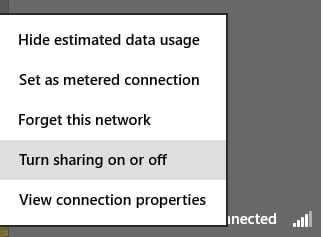
Затем выберите Да, включить общий доступ и подключиться к устройствам :
Ваш компьютер теперь настроен для работы в качестве сервера DLNA.
Доступ к мультимедийному контенту на вашем ПК с вашего Smart TV
Включите Smart TV и нажмите кнопку Smart Hub .Затем запустите приложение AllShare Play .В окне приложения выберите категорию Videos , Photos или Music , в зависимости от типа контента, к которому вы хотите получить доступ с вашего ПК:
Изображение: © Samsung - Shutterstock.com
.Решено: Samsung Smart TV перестал подключаться к Интернету (Wi-Fi и Ethernet)
Здравствуйте,
Я пытаюсь починить свой родительский телевизор Samsung F6500, который через несколько недель перестал подключаться к Интернету. Вот мой диагноз: телевизор не подключается к Интернету через Wi-Fi или Ethernet через своего обычного провайдера. Когда я использую свой телефон 4G в качестве точки доступа, телевизор подключается нормально.
Это решения, которые я уже пробовал, но они не сработали:
- Сброс маршрутизатора провайдера + изменение его IP-адреса
- Заводские настройки телевизора Samsung (с помощью меню Auto-diag и секрета меню, к которому вы получаете доступ, нажимая разные кнопки на пульте)
- Изменение DNS на 8.8.8.8 или 8.8.4.4.
- Обновление прошивки
- Звонок на горячую линию провайдера
'
У меня следующие вопросы:
- Можно ли выполнить сброс настроек до заводских, включая сетевые подключения?
- У кого-нибудь была такая же проблема, как у моих родителей?
- Даже после сброса к заводским настройкам телевизор продолжает говорить, что прошивка актуальна, возможно ли удалить обновленную прошивку?
У меня нет вариантов, и Smart Hub теперь бесполезен.Любая помощь будет принята с благодарностью!
.
Решено: проблемы с подключением WiFI - Smart TV - Страница 14 - Samsung Community
У меня есть телевизор 4K Series 7 и 4K Series 6, подключенные к одному и тому же маршрутизатору Google Wi-Fi (у меня только один маршрутизатор, а не 2 или 3). Series 7 продолжает терять соединение Wi-Fi. Выключение и выключение маршрутизатора не имеет никакого эффекта. Выключение и включение и выключение питания телевизора решает проблему, но соединение разрывается на следующий день. Это началось после того, как обновление программного обеспечения 1303 повесило телевизор Series 7, и потребовалось выключить и снова включить телевизор, чтобы исправить это.Если я проверю приложение маршрутизатора Google на своем телефоне, когда телевизор разорвал соединение, он отсутствует в списке клиентов маршрутизатора, в то время как телевизор Series 6 4K с программным обеспечением 1206 всегда присутствует (оба на 2,4 ГГц). Сброс сети на Series 7 не устраняет повторное подключение телевизора к Wi-Fi. Я на собственном горьком опыте научился не сбрасывать Smart Hub, так как это стирает вашу конфигурацию (учетные записи, пароли и т. Д.) И не подключает телевизор к Wi-Fi повторно.
.Решено: Samsung Smart TV перестал подключаться к Интернету (Wi-Fi и Ethernet) - Страница 10
После вчерашнего сообщения со всеми перечисленными мною устранением неполадок ... Сегодня утром я проснулся, чтобы попробовать несколько из них еще раз, а затем просто выключил телевизор и удерживал кнопку питания на пульте в течение 30 секунд, пока красный индикатор на пульте дистанционного управления перестал мигать, а индикатор питания в правом нижнем углу телевизора перестал мигать. Затем я снова включил его, и он МАГИЧЕСКИ подключился к Интернету !!! Сначала это было медленно и вяло, но приложения снова запускаются на телевизоре и с Amazon Firestick.На Netflix ушло больше всего времени, поскольку я уверен, что он использует большую часть интернета. Соединение по-прежнему немного медленное и вялое, но его гораздо больший прогресс, чем у меня в большей части 2018 года с этой проблемой. Я буду следить за ситуацией, чтобы увидеть, держится ли связь или сегодня было просто чудо.
Оригинальное сообщение от пятницы, 28 декабря:
Я купил свой телевизор Samsung в ноябре 2017 года, и только что истек срок годовой гарантии (сейчас конец декабря 2018 года).Моя проблема с подключением к WIFI началась некоторое время назад, пока я все еще находился на гарантии, но я не получал быстрых решений или каких-либо хороших результатов, и время просто шло ... так что теперь я с телевизором, который не подключается к моему Wi-Fi Интернету.
Модель: UNMU658000 - 4K UHD 65 "Smart TV
Подключение к Интернету Comcast:
Я проверил все настройки Интернета на своем маршрутизаторе и всех других домашних устройствах (компьютеры, мобильные телефоны и т. Д.) .) и соединение в порядке. Comcast даже пришел, чтобы установить новый роутер из коробки, чтобы я не видел проблем. У меня также есть Amazon Firestick, подключенный к моему телевизору Samsung, и Firestick отлично принимает сигнал WIFI. Между прочим, телевизор и маршрутизатор находятся на разных концах / этажах дома ... двойная сеть (2.4 и 5), которые отображаются как два разных имени, хотя у обоих одинаковый пароль.
Устранение неполадок Samsung:
Comcast сделал свое дело, поэтому сегодня я потратил большую часть своего дня на устранение неполадок с Samsung на телефоне:
1) отключение телевизора и маршрутизатора и повторное подключение через 5-10 минут
2) изменение DNS-сервера вручную (8.8.8.8 / 8.8.4.4 / 4.2.2.1 / 208.67.222.222)
3) полный возврат к заводским настройкам
4) загрузка последней версии файла обновления микропрограммы на USB-накопитель и загрузка его в телевизор, и, наконец,
5) подключение через точку доступа сотового телефона.
Ни одно из этих решений не помогло. Я пошел в Best Buy, чтобы узнать, будет ли работать WIFI Range Extender (попробую завтра), но очень мало ожидал, что он будет работать. В крайнем случае, можно будет вызвать местного авторизованного специалиста Samsung для посещения дома для оценки, но, поскольку у меня сейчас нет гарантии, я ожидаю, что стоимость этого визита и любых последующих работ / деталей будет дорогостоящей.
Я могу получить доступ к базовым приложениям, таким как Netflix, Pandora и т. Д., Через Amazone Firestick, но это больше касается принципа, согласно которому я хочу, чтобы мое ТВ-подключение к Интернету работало после того, как я заплатил так много денег за «лучший продукт» ТВ.
Могу ли я попробовать какие-либо другие решения, которые я не упоминал выше или другими в этой теме?
.